从安装到连接!Win11 电脑使用 Tabby Terminal 连接虚拟机 CentOS 系统全攻略
Tabby Terminal 安装与使用全攻略
在开发者和运维人员的日常工作中,一款高效、易用的终端工具能大幅提升工作效率。Tabby Terminal 凭借其丰富的功能、高度的可定制性以及跨平台的特性,成为了众多用户的心头好。本文将详细介绍 Tabby Terminal 的安装与使用方法,助你快速上手这款强大的工具。
一、Tabby Terminal 的安装
1.1 通过 Github 安装
如果你习惯从开源平台获取资源,可前往 Github 进行安装。具体操作步骤如下:
打开浏览器,访问 Github 安装地址:https://github.com/Eugeny/tabby 。
进入页面后,你会看到如下图所示的界面。根据自己的设备类型(如 Windows、Mac、Linux 等),选择对应的版本进行下载。

下载完成后,运行安装程序,按照提示完成安装操作。
1.2 通过官网安装
若想更便捷地获取安装包,可直接从官网下载。操作如下:
打开浏览器,输入官网地址:https://tabby.sh/ ,进入官网后,找到并点击安装按钮,系统会自动根据你的设备类型下载合适的安装包,下载完成后进行安装即可。

二、配置与连接
完成安装后,接下来就需要对 Tabby Terminal 进行配置连接,以便实现远程访问等功能。具体步骤如下:
打开 Tabby Terminal 软件,点击界面中的 “设置” 选项,在弹出的菜单中选择 “配置和连接”。
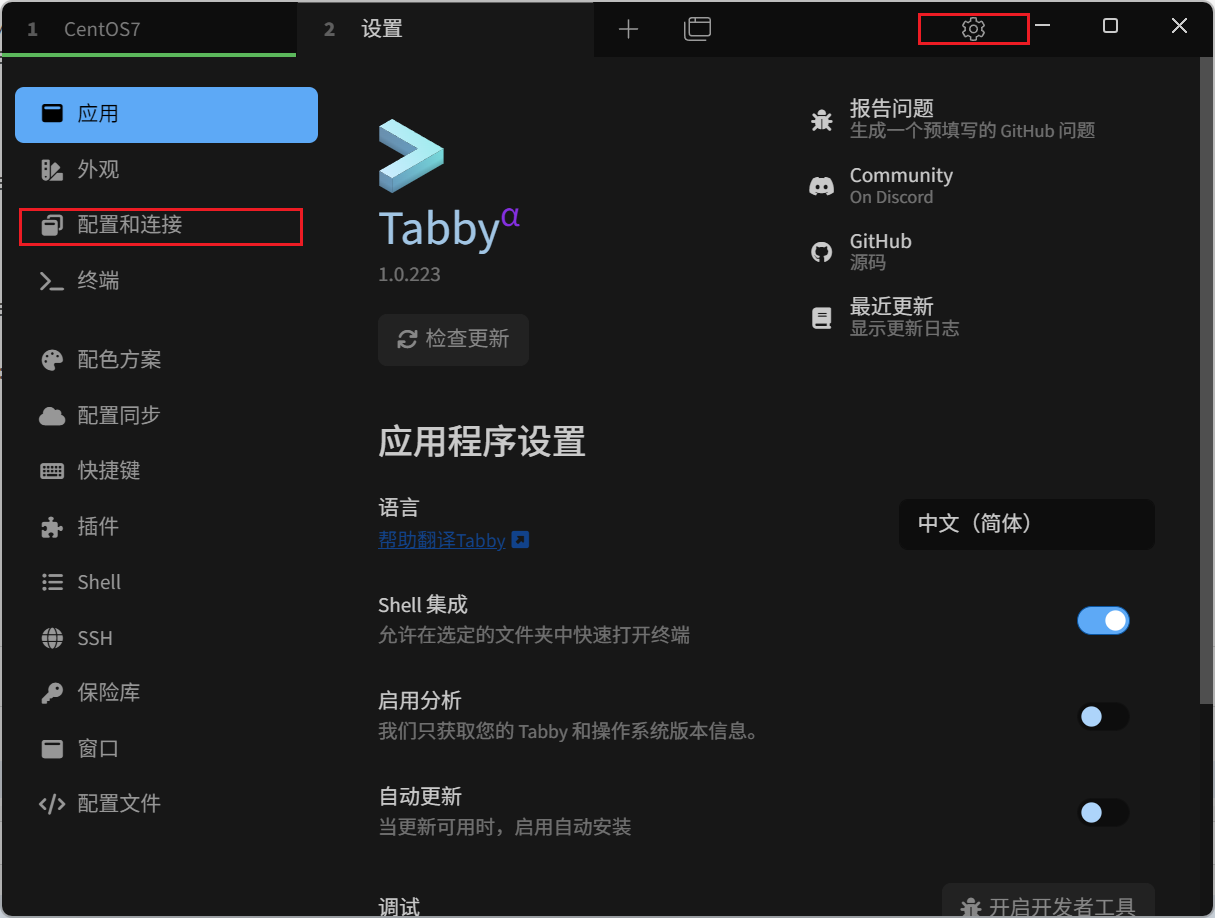
在 “配置和连接” 界面,点击 “新建” 按钮,然后选择 “新配置”。
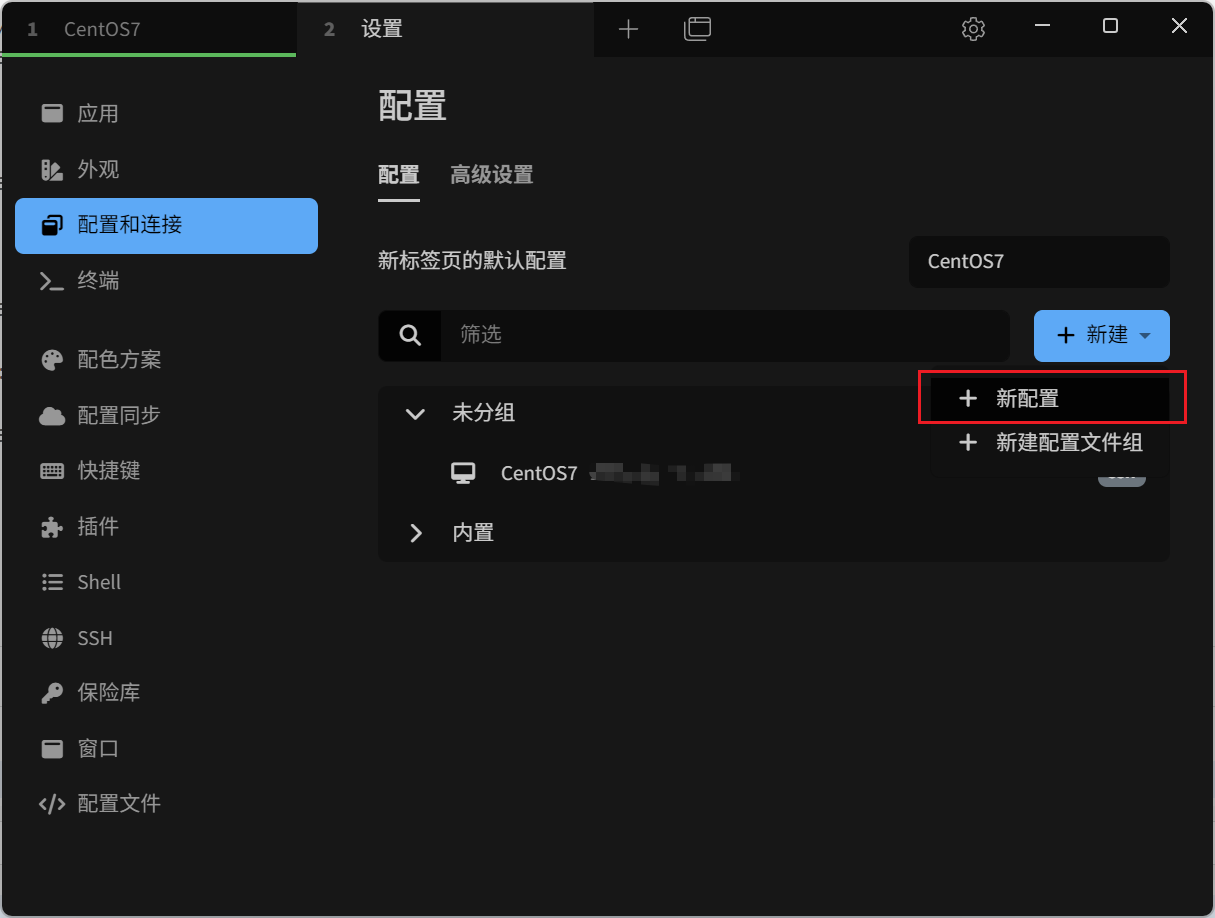
在弹出的窗口中,选择 “SSH 连接”,这是一种常见的远程连接方式。
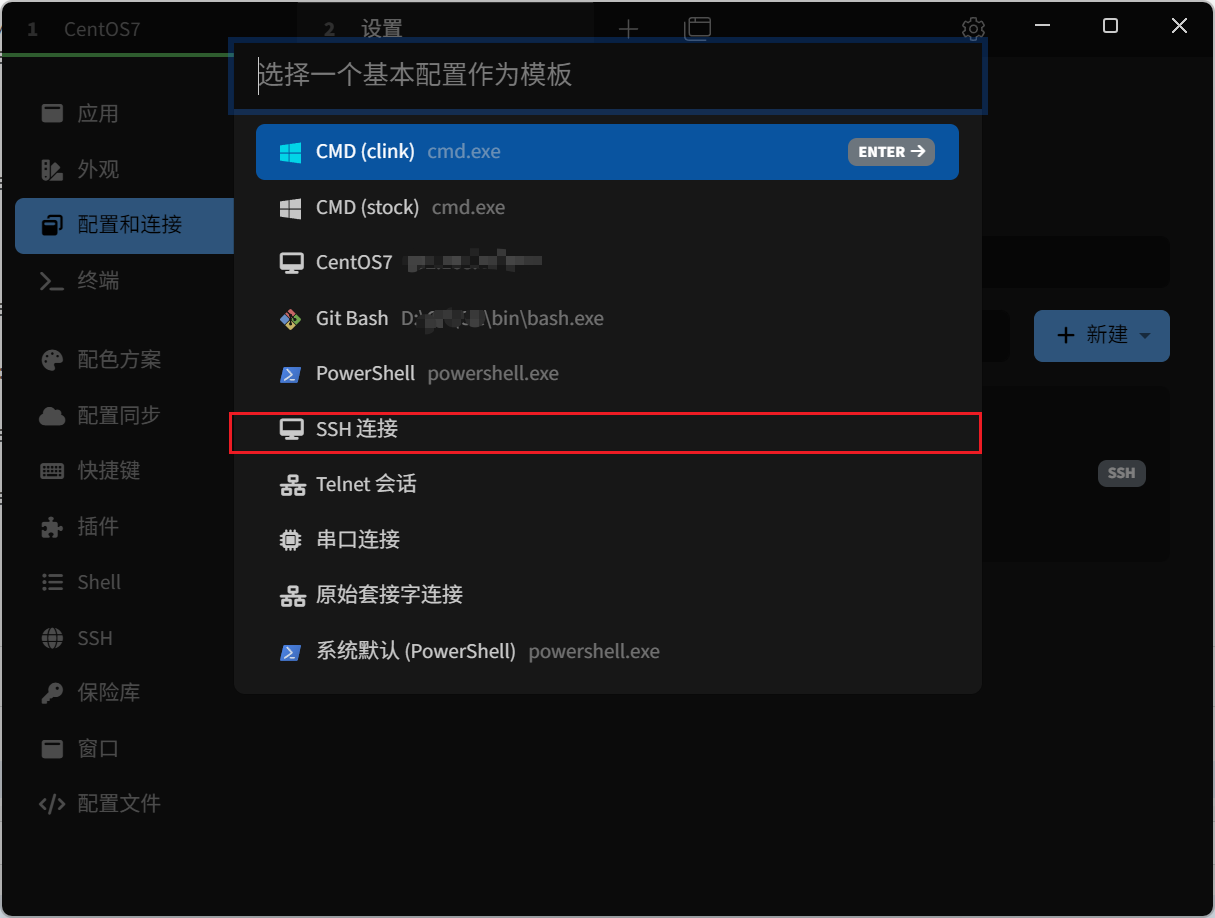
为本次连接输入一个便于识别的名称,方便后续管理。
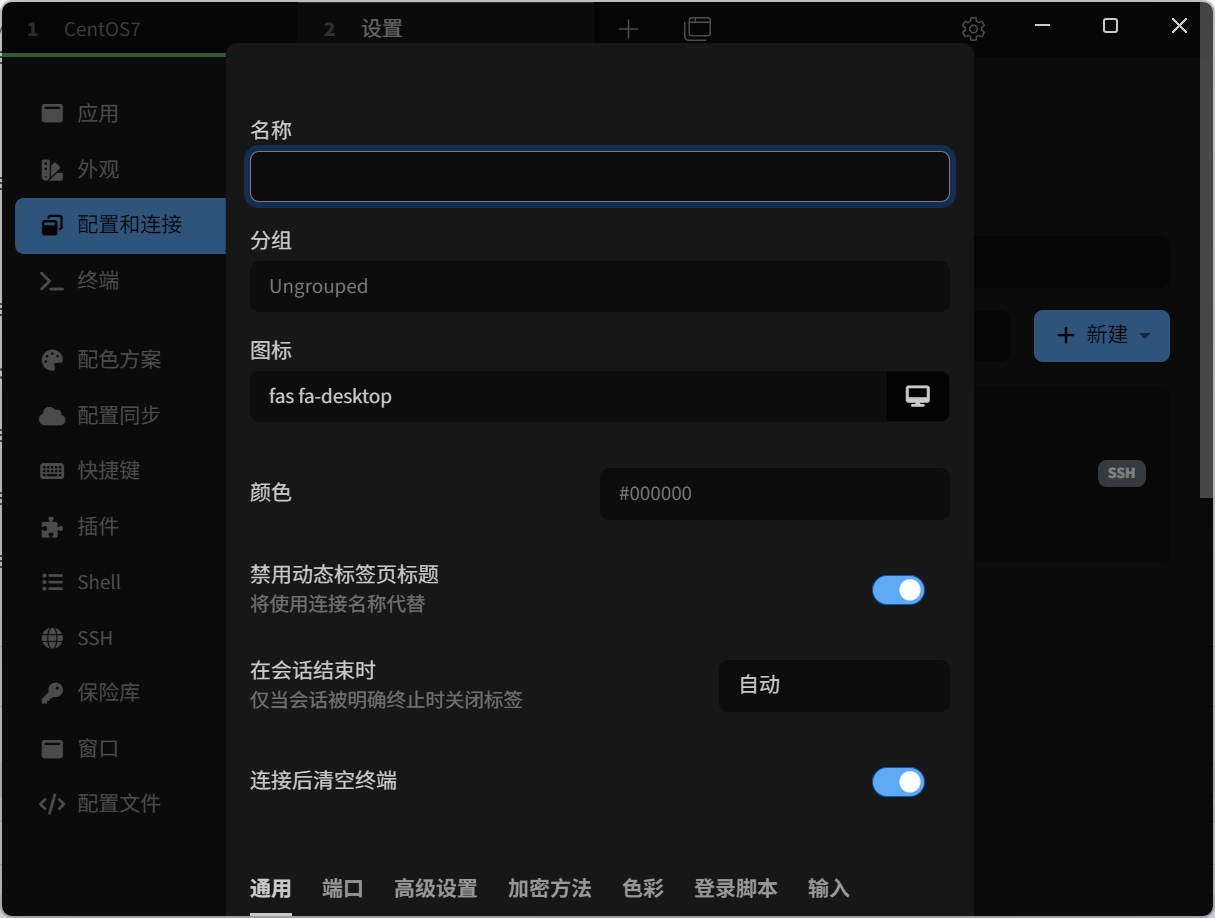
配置主机 IP 并设置密钥。主机 IP 可在 CentOS-Linux 系统内的终端输入ifconfig命令获取,找到对应网络接口的 IP 地址(如红框内所示),将其输入到配置界面中。同时,根据实际需求设置密钥,以保障连接的安全性。

完成上述配置后,点击 “保存” 按钮,然后点击 “启动” 按钮,即可开始使用 Tabby Terminal 进行远程连接操作。
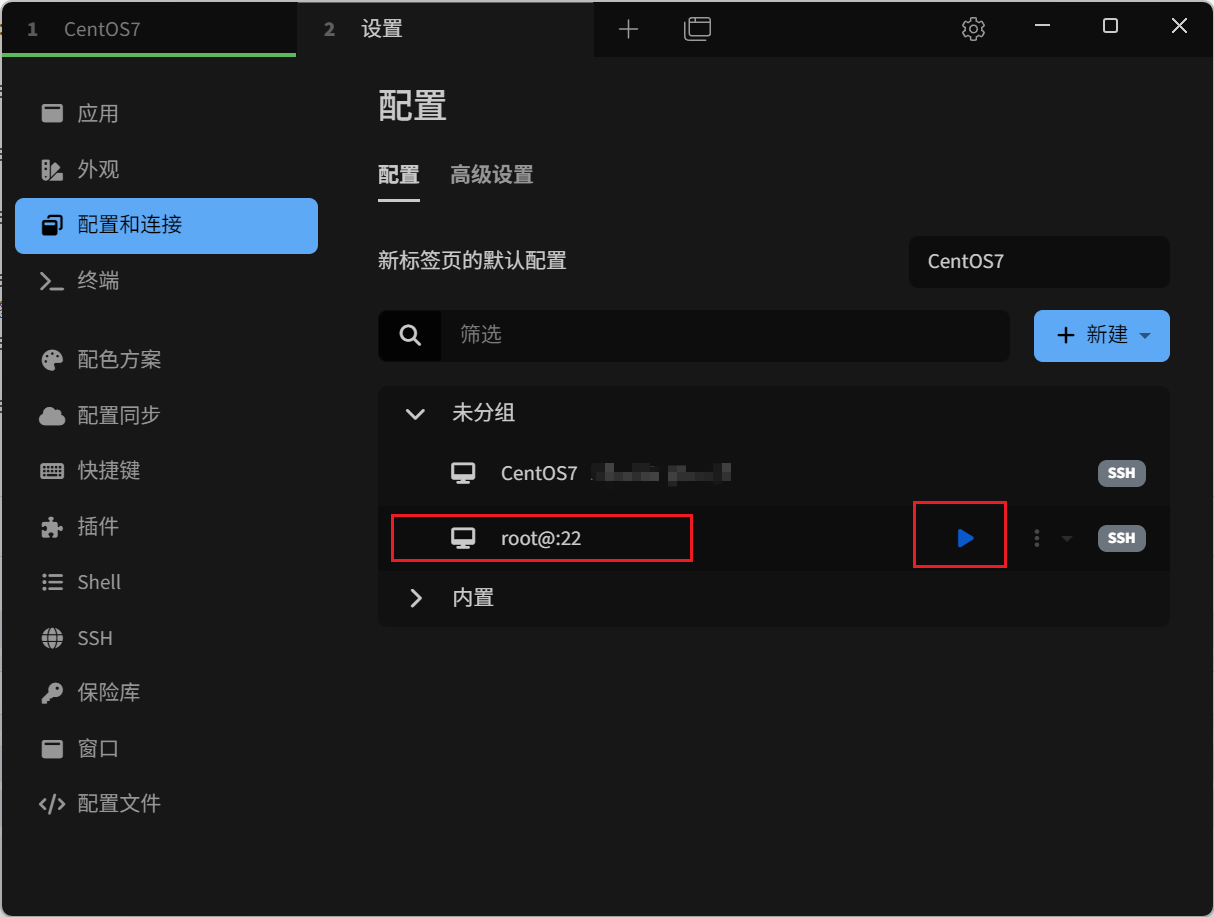
注意事项
在获取主机 IP 时,确保输入的 IP 地址准确无误,否则可能导致连接失败。
设置密钥时,建议使用复杂且安全的密钥,防止他人非法访问。
若在连接过程中遇到问题,可检查网络连接状态,或查看 Tabby Terminal 的错误提示信息进行排查。
通过以上步骤,相信你已经掌握了 Tabby Terminal 的安装与使用方法。快去体验它带来的高效与便捷吧!如果你在使用过程中还有其他问题,欢迎在评论区留言交流。



 浙公网安备 33010602011771号
浙公网安备 33010602011771号